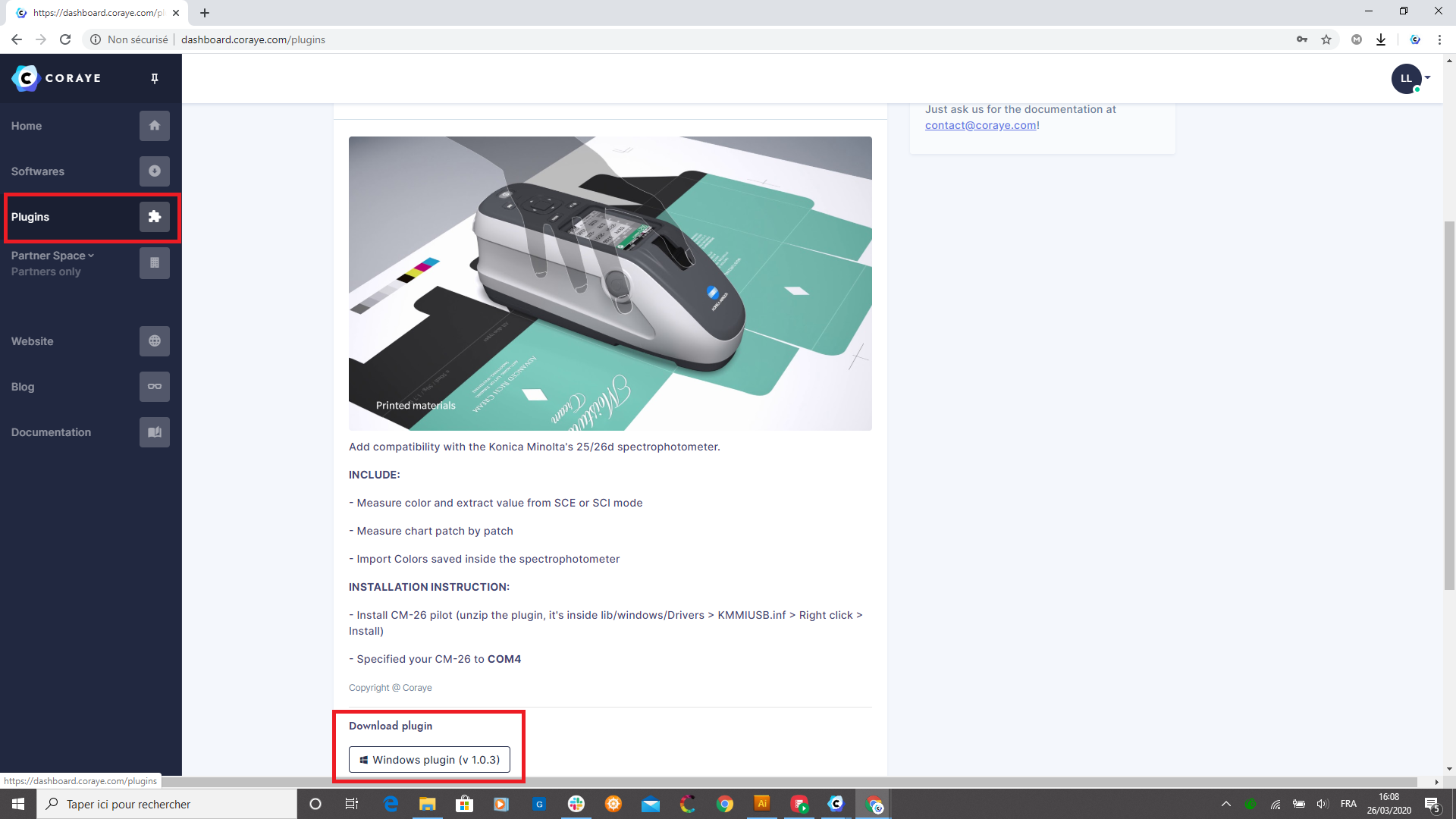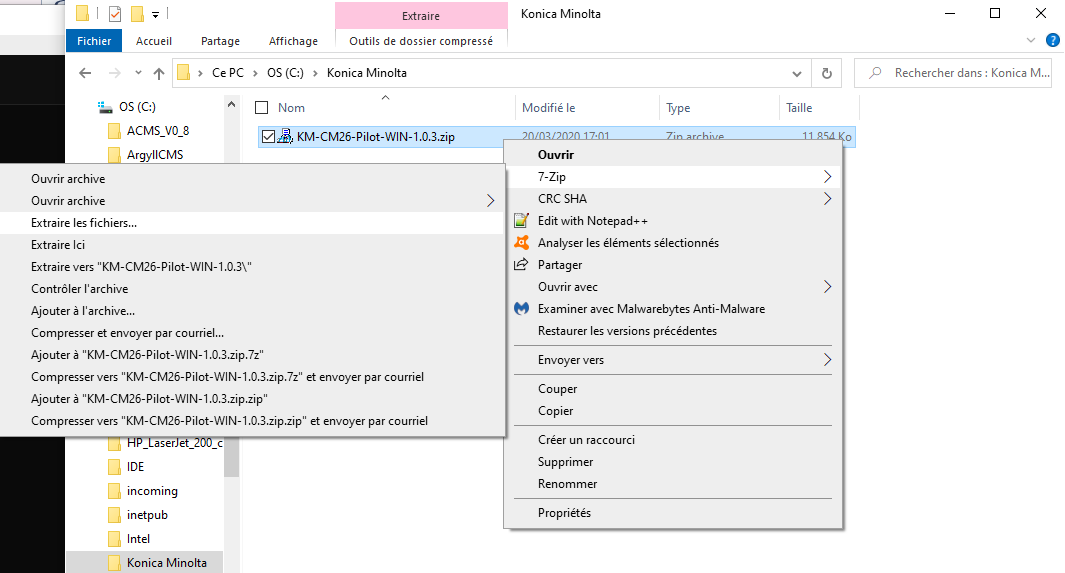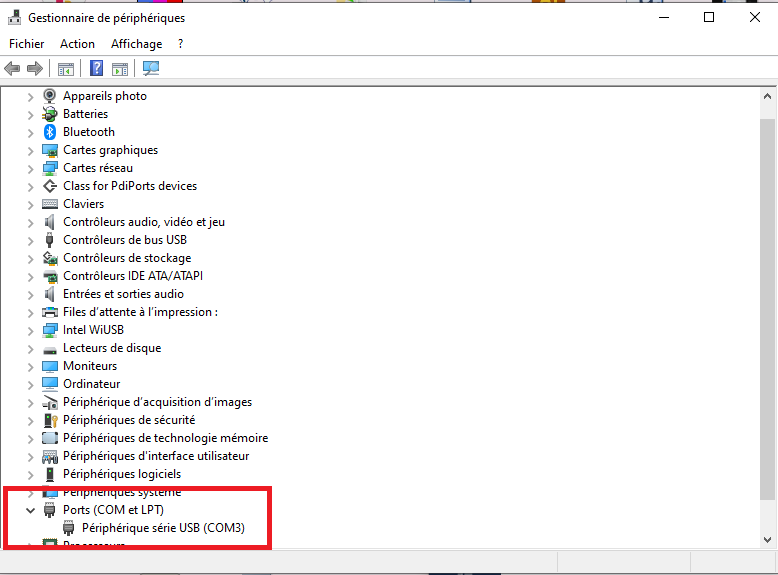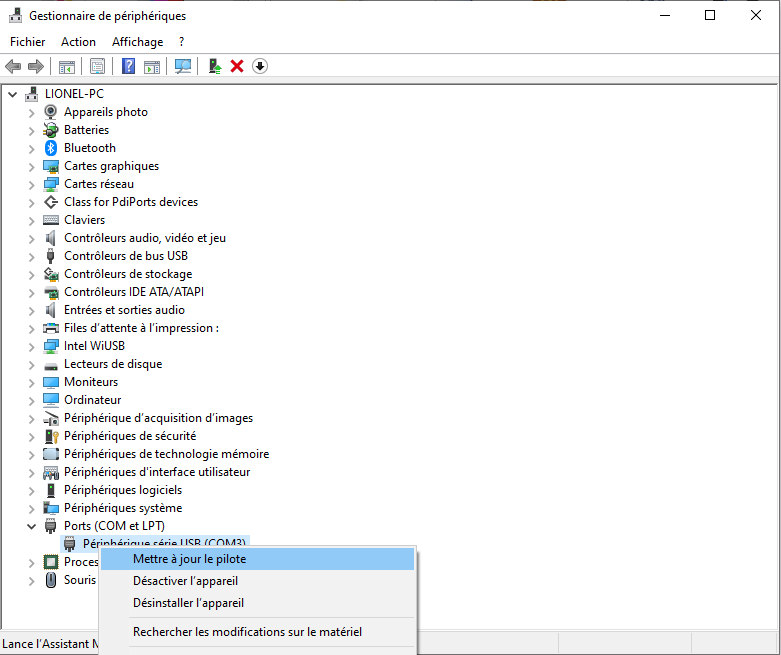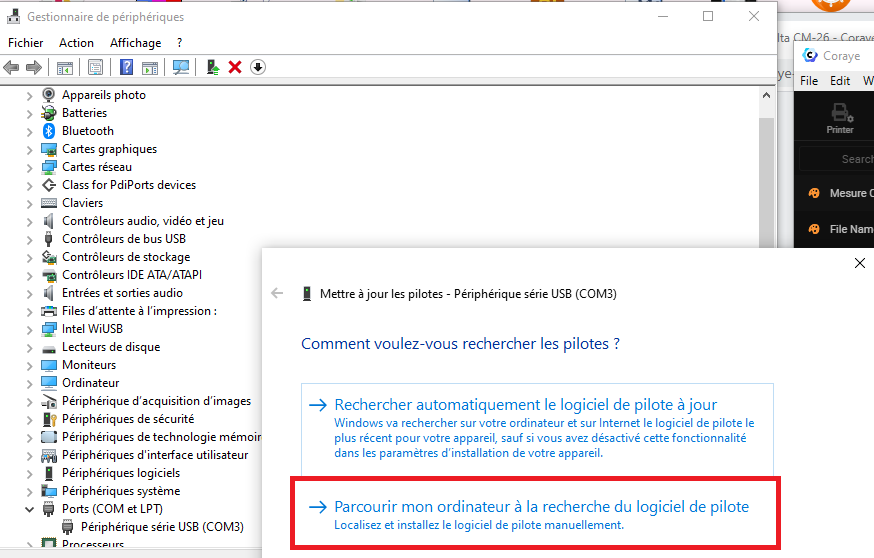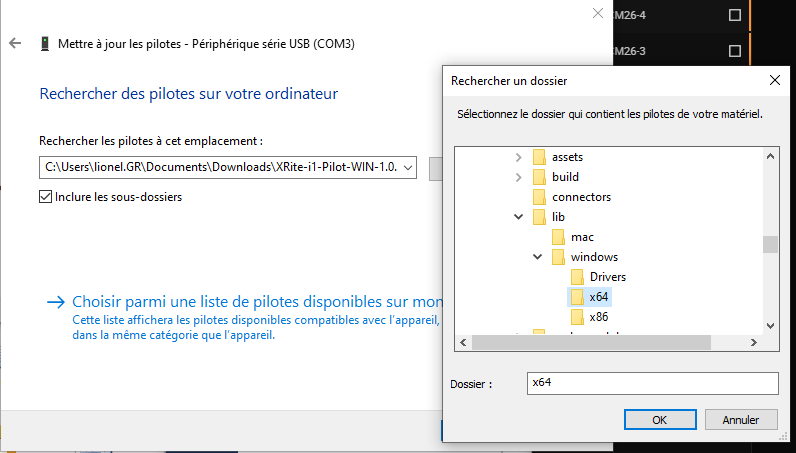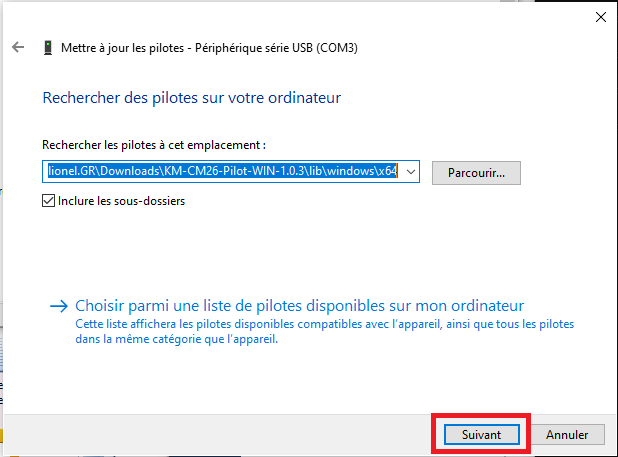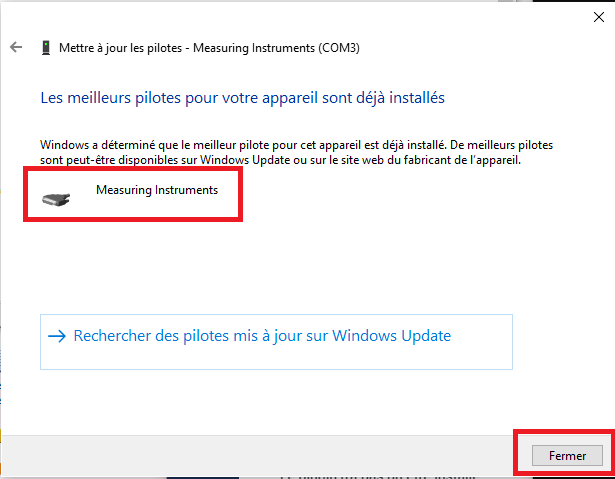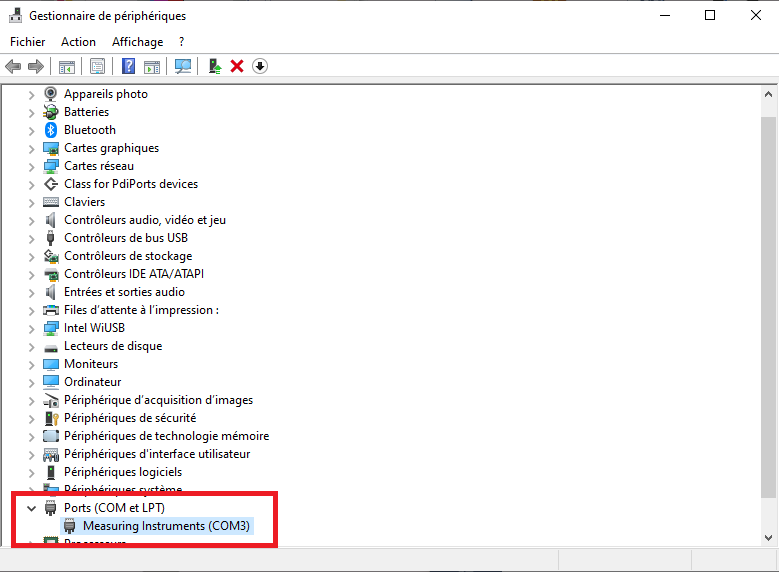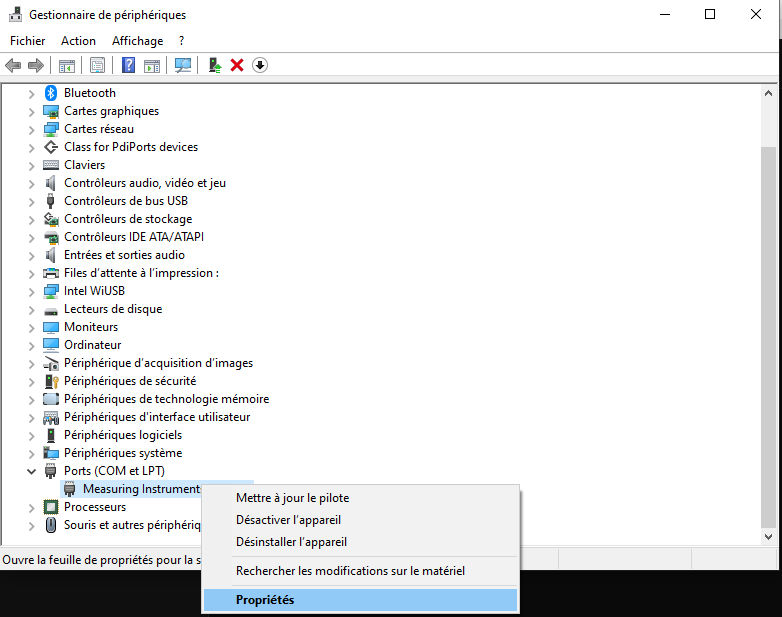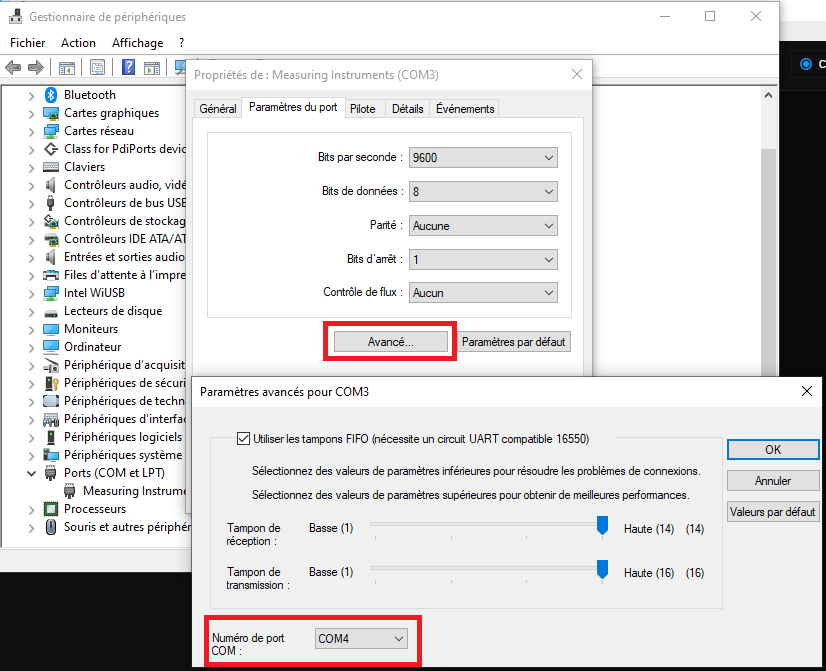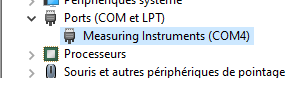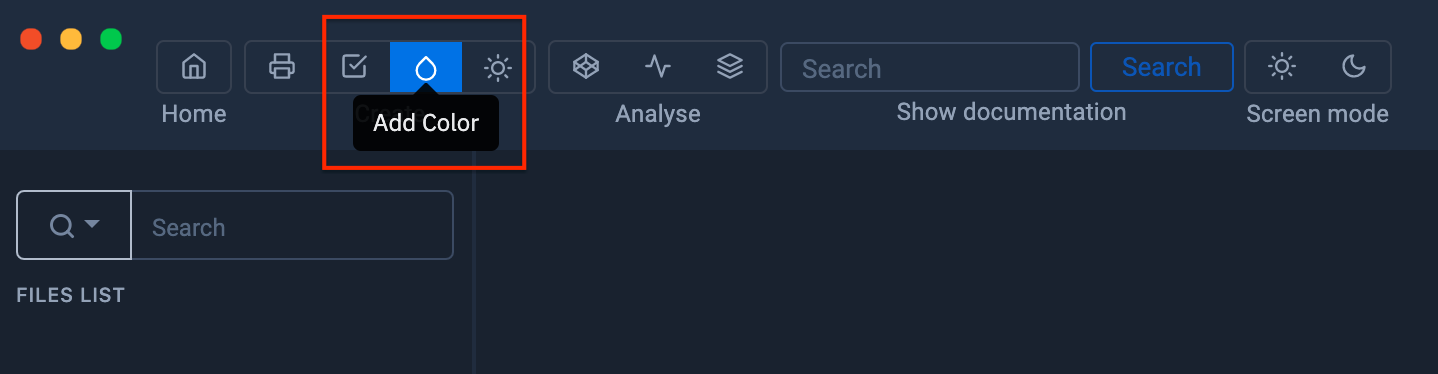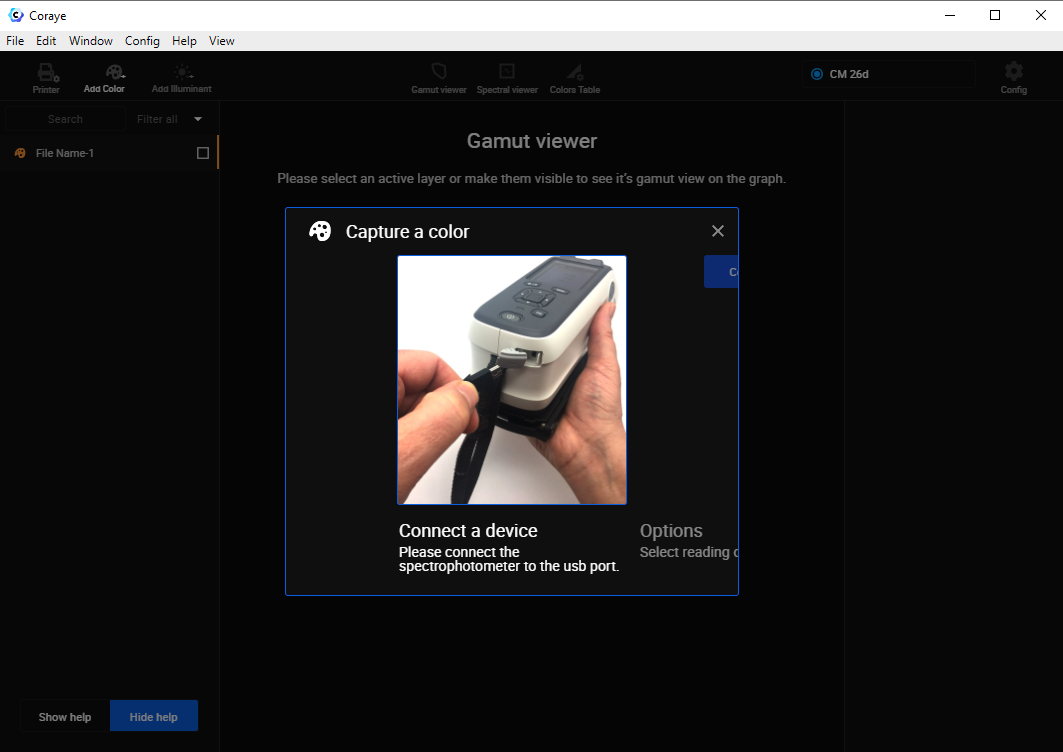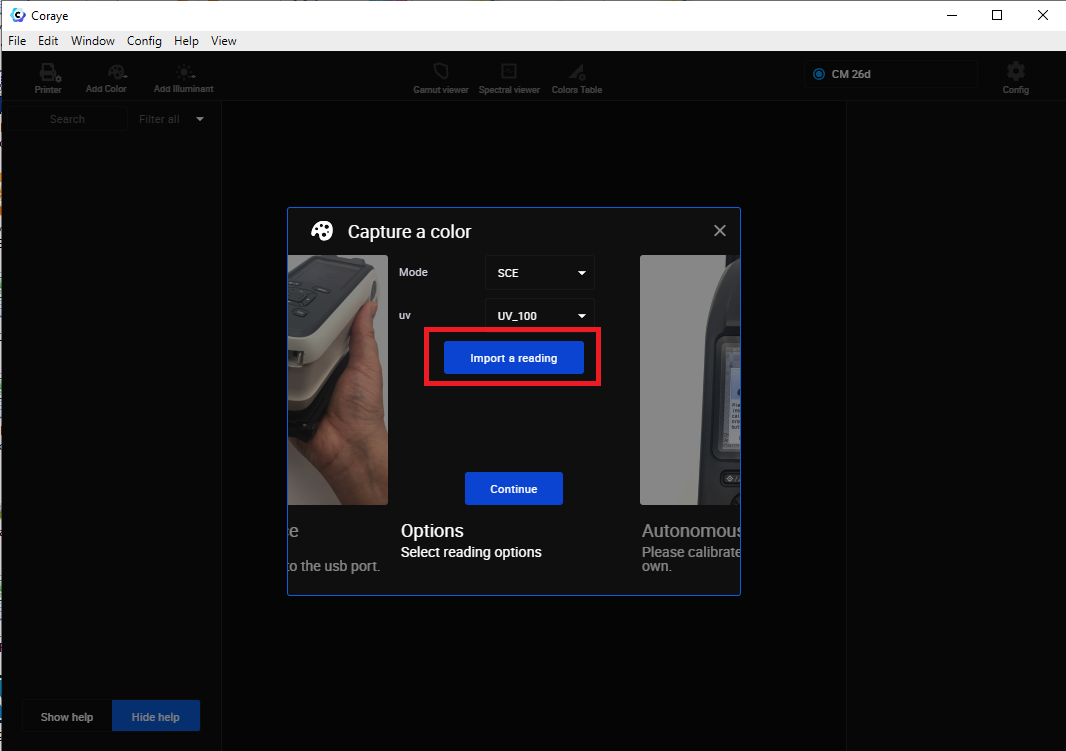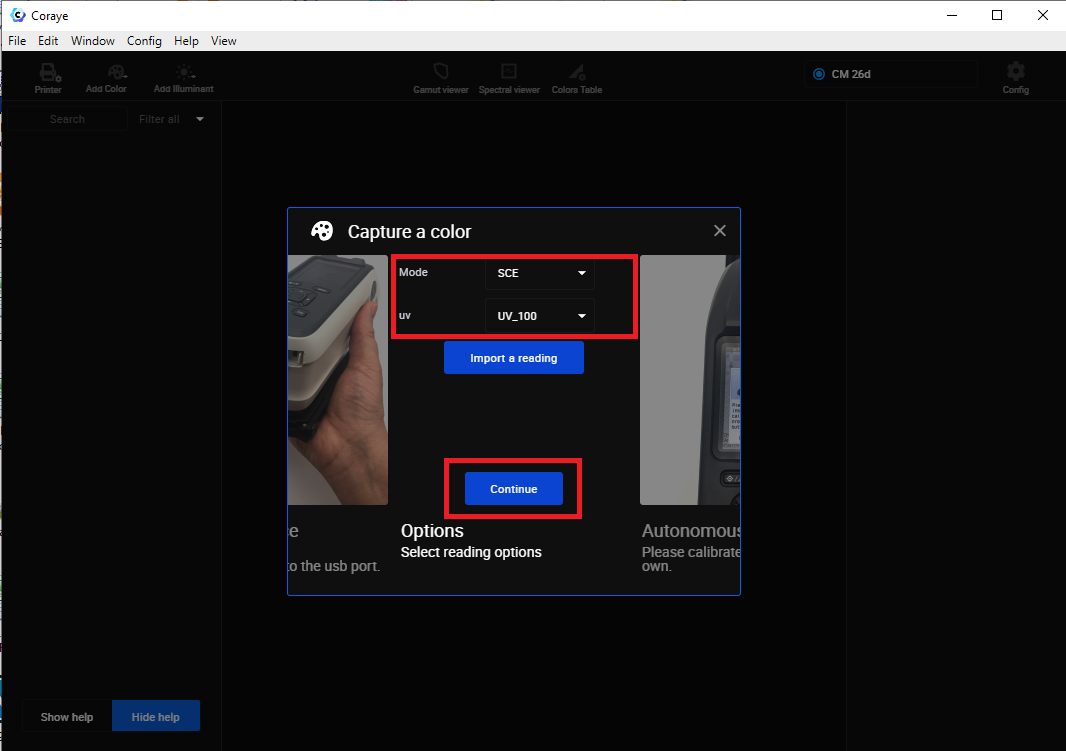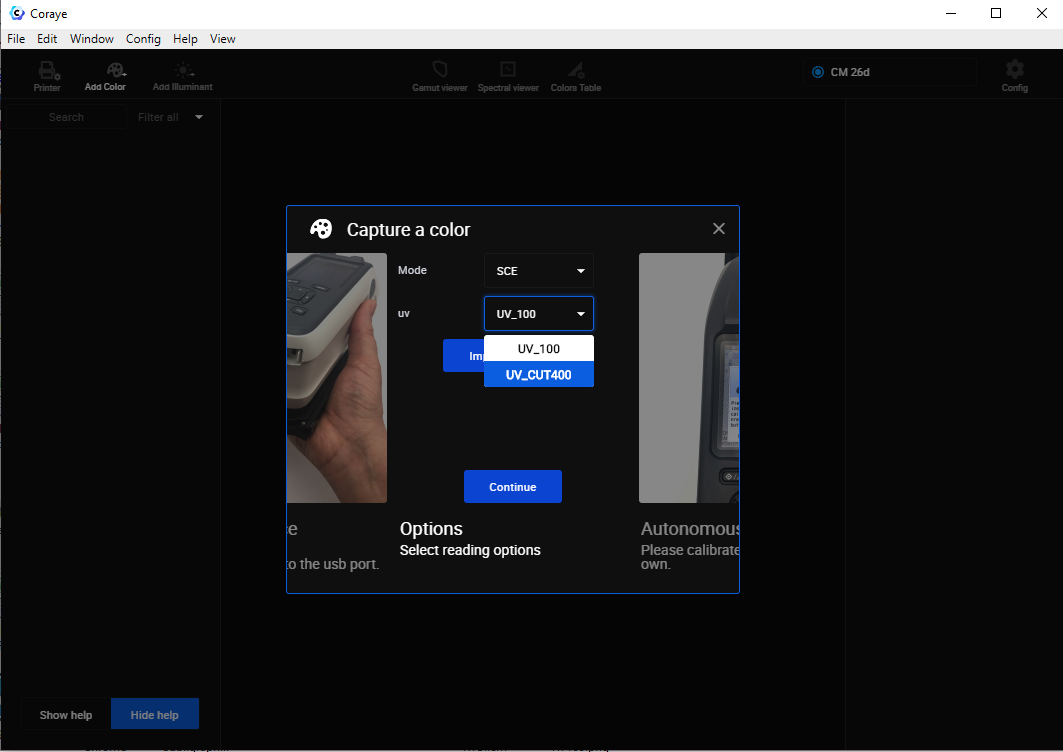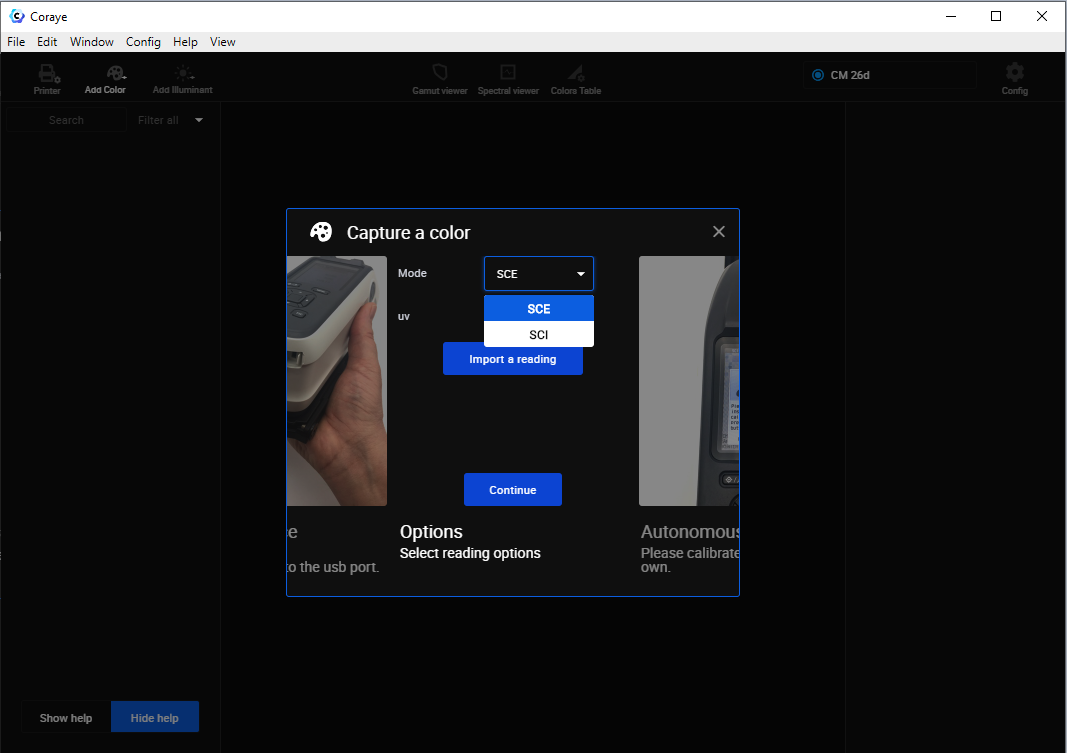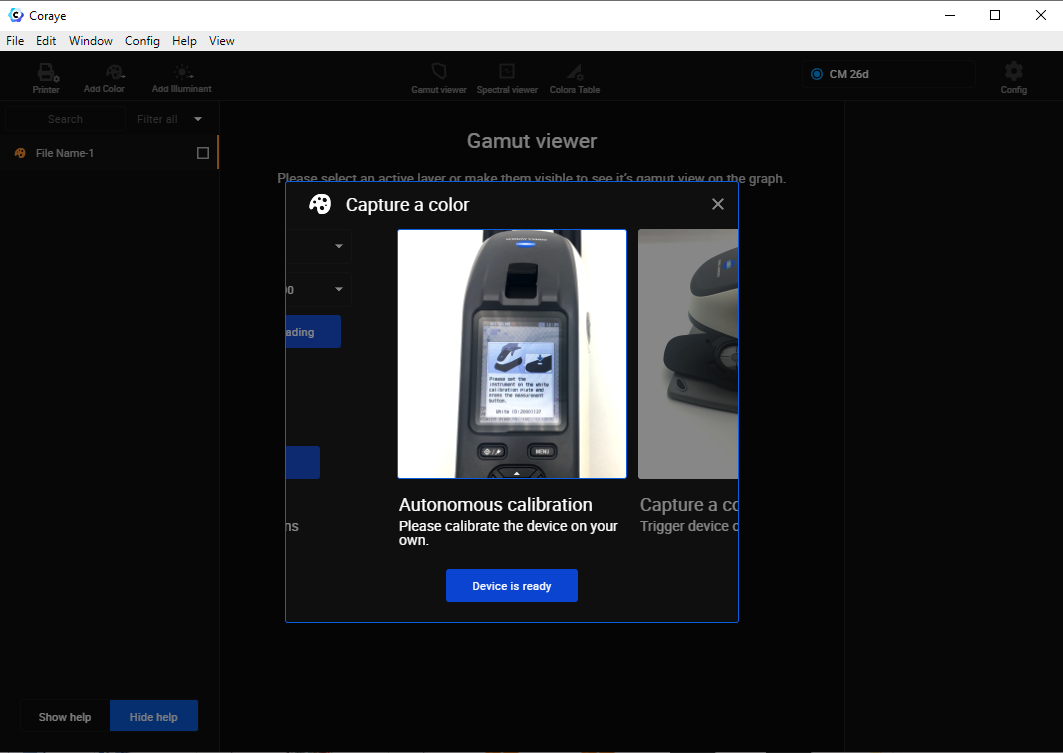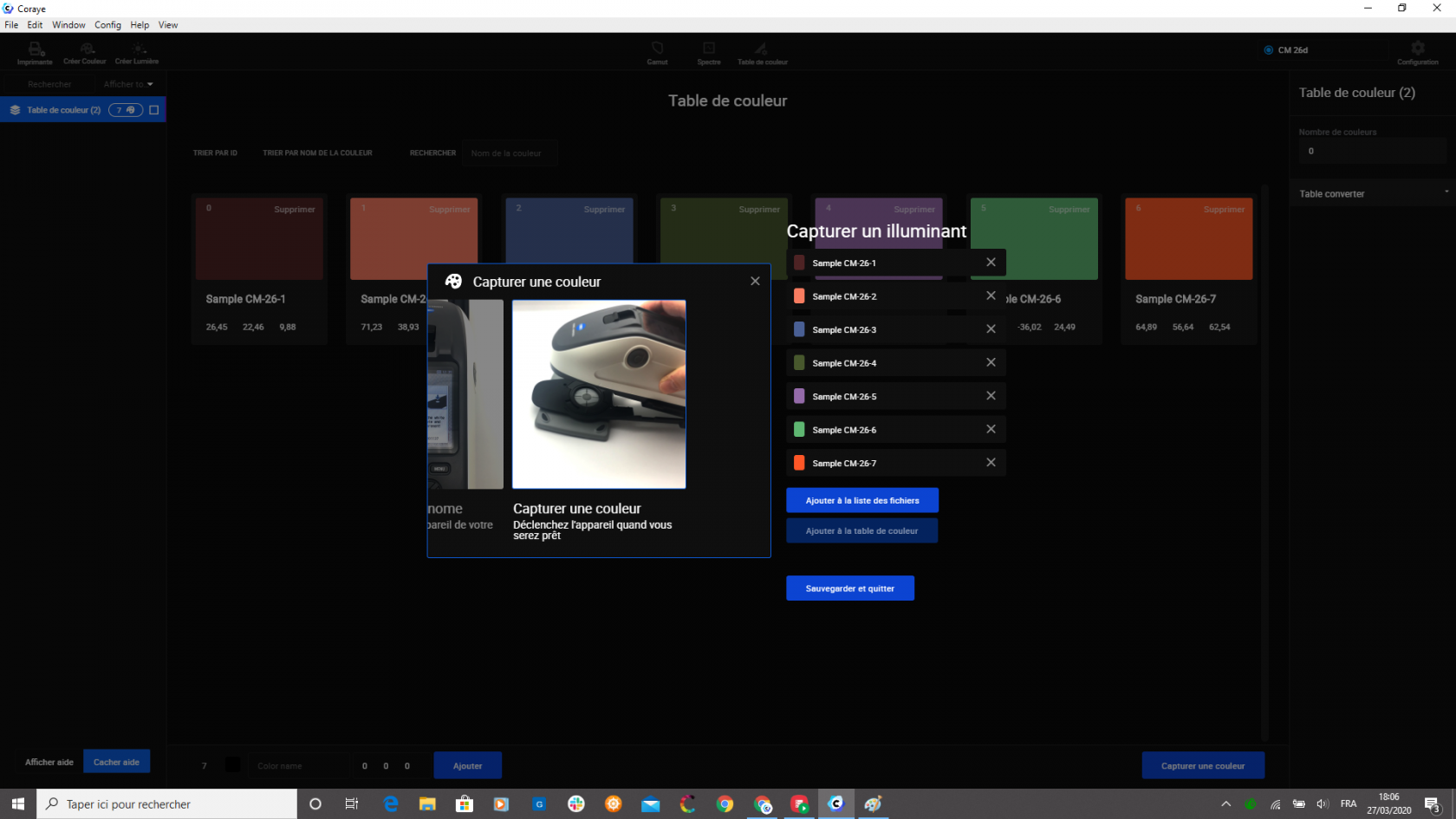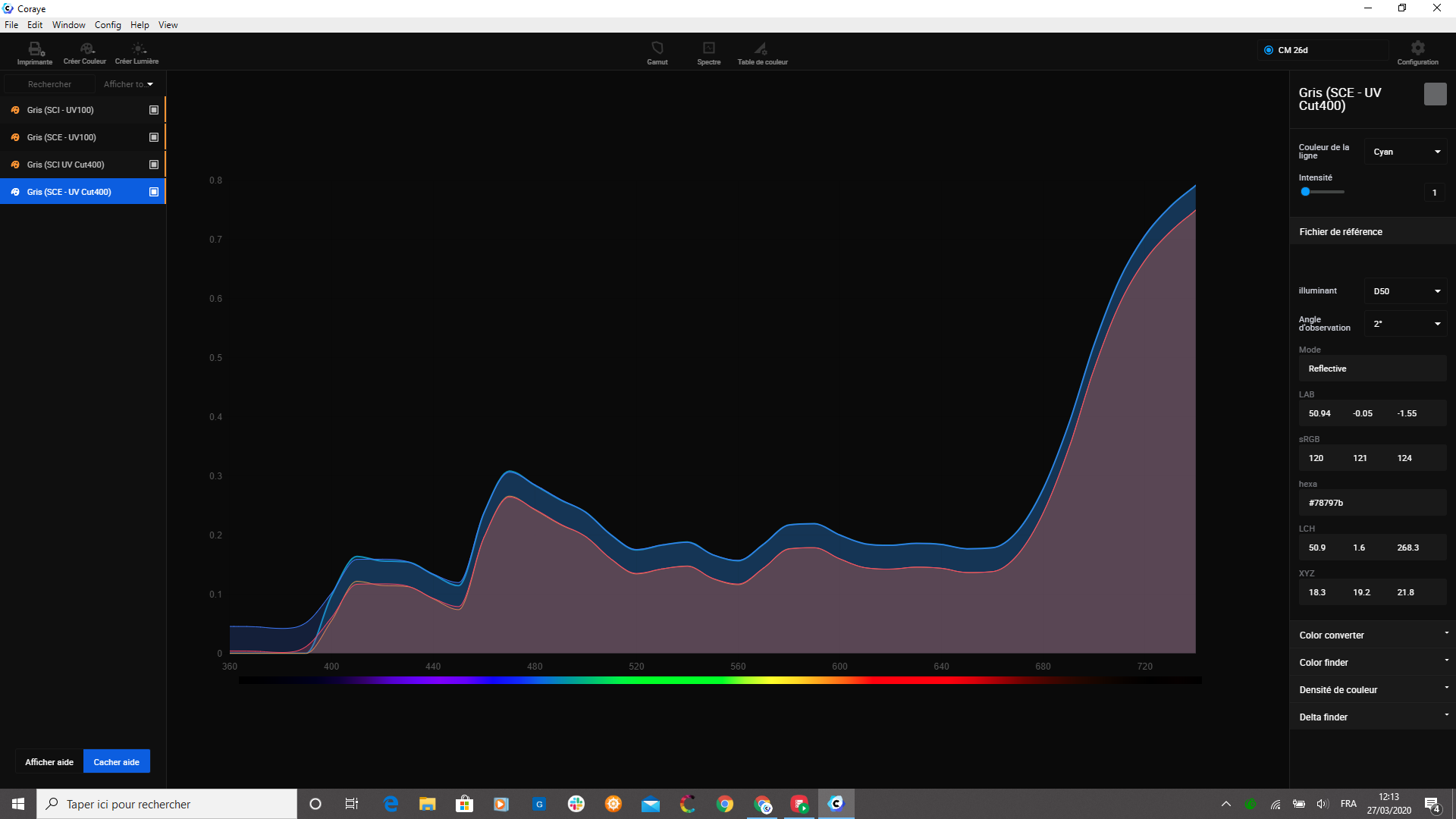Konica Minolta CM-26 CM-25
Installation du driver du Konica CM-25 & CM-26
Le pilote du Konica Minolta CM-25/26 n'est disponible qu'en version Windows.
Téléchargement du pilote pour les KM CM-25/26
Les pilotes sont inclus dans le plugin Coraye du CM-26 qui est téléchargeable sur le dashboard: https://dashboard.coraye.com/plugins
Une fois le plugin téléchargé, décompresser celui-ci.
Le driver est situé dans le dossier: C:\....\KM-CM26-Pilot-WIN-1.0.3\lib\windows
Lorsque vous connectez le KM CM25/26 pour la première fois, celui-ci apparaît en tant que "Périphérique série USB" dans le Gestionnaire de périphérique de Windows.
Cela veut dire que le driver du CM25/26 n'a jamais été installé.
Pour installer le driver, effectuer un clic droit sur "Périphérique série USB" puis sélectionner "Mettre à jour le pilote"
Sélectionner "Parcourir mon ordinateur..." pour indiquer le chemin du dossier dans lequel est le driver:
C:\....\KM-CM26-Pilot-WIN-1.0.3\lib\windows\x64\
Lorsque vous avez indiquez le chemin, cliquez sur "Suivant"
Le driver va s'installer, et "Périphérique série USB" va devenir "Measuring Instruments".
Cela veut dire que le driver s'est correctement installé.
Ensuite, cliquez sur le bouton "Fermer"
Modification du port associé au KM CM-25/26
Pour fonctionner correctement, le Port série associé au KM CM-25/26 doit être le COM4.
Dans l'exemple ci-dessous, le port assigné par Windows est le port COM3.
Il va falloir re-assigner le port COM4.
Commençons par effectuer un clic droit sur "Measuring Instruments".
Puis sélectionner "Propriétés"
Cliquer sur le bouton "Avancé" pour accéder aux paramètres avancés pour le COM3.
Modifier le Numéro du port et sélectionnez le COM4 dans la liste.
Puis cliquez sur le bouton "OK" pour valider la modification.
Le port COM4 est assigné au KM CM-25/26
Installation du plugin KM CM26 Pilot
La procédure d'installation est décrite dans la procédure: Installation et gestion des Plugins
Pour en savoir plus, reportez vous au chapitre : Installation et gestion des Plugins
Etant donné que vous avez déjà télécharger le plugin du CM-26 dans le Dashboard, vous pouvez commencer par le chapitre n°3 de la procédure
Utilisation du KM CM-25/26 avec Coraye
Avec le KM CM-25/26 vous avez la possibilité d'effectuer:
- La mesure d'échantillons avec le spectrophotomètre connecté
- La mesure d'échantillons avec le spectrophotomètre déconnecté
- La mesure de gammes pour caractériser des impressions sur des matériaux tel que le verre, le métal,
etc...
Pour mesurer des échantillons avec Coraye, lancer le module de capture de couleur.
Pour en savoir plus, reportez vous au chapitre : Capture d'une couleur
Vérification de la connexion
A cette étape vous avez la possibilité:
- De télécharger les mesures stockées dans le KM-CM 25/26 ou/et
- D'utiliser le KM CM-25/26 pour capturer directement dans Coraye, les échantillons de couleur via une connexion USB.
Import des Mesures stockées dans le CM-26
En cliquant sur le bouton "Importer une lecture", les échantillons stockés en mémoire vont être transférés dans Coraye, puis la mémoire du spectrophotomètre va être effacée.
Mesures avec le spectrophotomètre connecté en USB
Avant de cliquer sur le bouton "Continue", pensez à vérifier le mode de mesure que vous souhaitez utiliser (SCI ou SCE) et aussi si vous souhaitez tenir compte de l'incidence des UVs.
Sélection du mode UV
Sélection du mode SCI ou SCE
Coraye ne permet pas de lancer la calibration à partir de son interface.
La calibration se fait donc sur le KM CM-25/26 directement.
La procédure de calibration des KM CM-25/26 est expliquée dans le chapitre 2 du manuel, section "Calibrage".
Vous trouverez les liens pour télécharger ces manuels à la fin du chapitre.
Lorsque vous avez effectué la calibration, cliquez sur "L'appareil est prêt" pour passer à la mesure des échantillons.
Pour la suite, se référer au chapitre "Capture d'une couleur"
Pour en savoir plus, reportez vous au chapitre : Capture d'une couleur
Import des mesures réalisées
Création d'un profil ICC avec un KM SC-25/26
La méthode de création d'un profil avec un KM SC-25/26 est identique aux autres spectrophotomètres.
Il suffit de suivre la procédure "Créer un profil"
Pour en savoir plus, reportez vous au chapitre : Créer un profil à partir d'une mire standard
N'oubliez pas de sélectionner les bons modes de lecture
La mesure de la gamme se faisant patch par patch, il serait dommage de s'apercevoir à la fin de la mesure, que vous vous êtes trompés dans le choix du mode SCI / SCE ou UV100 / UV CUT400 surtout après avoir mesuré 1000 patches...
Mesure d'échantillons dans une "Table de Couleurs"
La méthode pour ajouter des échantillons dans une table de couleurs est la même que pour les autres spectrophotomètres.
Pour en savoir plus, reportez vous au chapitre : Table de couleurs
Manuel d'utilisation du KM-25/26
Les manuels d'utilisation sont téléchargeables aux l'adresses suivantes:
En anglais: https://www.konicaminolta.com/instruments/download/instruction_manual/color/pdf/cm-26dg_instruction_eng.pdf
En français: https://www.konicaminolta.com/instruments/download/instruction_manual/color/pdf/cm-26dg_instruction_fra.pdf
En allemand: https://www.konicaminolta.com/instruments/download/instruction_manual/color/pdf/cm-26dg_instruction_deu.pdf
Autres langues: https://www.konicaminolta.com/instruments/download/instruction_manual/color/index.html
Mode SCI / SCE avec ou sans UV
Mode SCI: Specular Component Included
Mode SCE: Specular Component Excluded
Lien d'un blog de Konica Minolta expliquant la différence entre le mode SCI et SCE: https://sensing.konicaminolta.us/blog/specular-component-included-sci-vs-specular-component-excluded-sce/
Mode UV 100: Mesure avec source UV pour faire réagir les azurants optiques
Mode UV CUT400: Mesure avec UV filtré en dessous des 400 nm pour ne pas tenir compte des azurants optiques
Exemple de mesure effectué sur une plaque Chromaluxe brillante
Un échantillon Gris à été mesuré avec les quatre combinaisons de lecture: L'affichage des courbes de réflectance permet de visualiser la différence de mesure entre les différents modes:
- SCI - UV100 (Rouge)
- SCE - UV100 (Bleu)
- SCI - UV CUT400 (Orange)
- SCE - UV CUT400 (Cyan)
A noter: Sur la colonne de droite vous pouvez directement obtenir les informations associées à l'échantillon sélectionné.